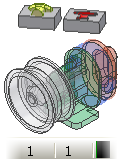 |
Cria uma peça derivada utilizando uma montagem como peça base. Se você seleciona combinações diferentes de peças e submontagens, podem ser criadas várias peças derivadas a partir de uma única montagem. A peça derivada pode conter componentes como vários corpos sólidos. A peça derivada pode ser utilizada como Nível de Detalhe Substituto na montagem da que se derivou. Isto reduz o consumo de memória nas montagens de nível superior. O tamanho da peça derivada pode ser feita maior ou menor do que o da peça original, ou pode ser criada uma cópia simétrica, usando qualquer um dos planos de trabalho de origem da montagem base. A localização e orientação da geometria derivada são as mesmas que as da base. As seleções de uma guia não afetam às de nenhuma outra guia: são independentes entre si. |
|
Acesso: |
Faixa de opções:
guia Gerenciar
 painel Inserir
painel Inserir
 Derivar
Derivar
|
guia Corpos
Estilo de derivação fornece os seguintes comandos para determinar o aspecto e tipo do corpo resultante.
|
|
Cria uma peça com um corpo sólido único e sem uniões entre as faces planas. Quando são fundidas as uniões entre faces, a face resultante assume uma única cor. Esta é a seleção padrão. |
|
|
Cria uma peça com um corpo sólido único que conserva as uniões entre as faces planas. As cores das faces planas dos diferentes componentes são conservados. |
|
|
Cria uma peça com vários corpos que retém os componentes selecionados como corpos sólidos individuais. Por exemplo, uma montagem com 5 peças cria uma peça com 5 corpos sólidos. |
|
|
Cria uma operação composta de superfície. O composto conserva as uniões entre as faces planas e as cores únicas das peças. Cria o menor arquivo no disco. |
A opção Status fornece os seguintes comandos para que seja possível alterar o status de vários objetos selecionados ao mesmo tempo.
|
|
Inclui os componentes selecionados na peça derivada. Quando este símbolo aparece no nível superior da hierarquia, ou em um nível de submontagem, as adições à montagem ou submontagem são incorporadas na peça derivada quando esta é atualizada. |
|
|
Exclui o componente selecionado da peça derivada. Os componentes marcados com este símbolo não são levados em conta quando a peça derivada é atualizada em uma montagem (as alterações executadas nesta geometria não são incorporada à peça derivada). Os componentes suprimidos são exibidos como excluídos e não podem ser alterados. Os componentes dependentes de um componente suprimido não são listados. |
|
|
Exclui os componentes selecionados da peça derivada. Quando este símbolo é exibido em um nível de submontagem, as adições à submontagem são excluídas da peça derivada ao se atualizar. Se o componente excluído efetua a interseção com uma peça incluída, o resultado é uma cavidade na peça derivada. |
|
|
Representa o componente selecionado na peça derivada como uma caixa delimitadora. O tamanho da caixa delimitadora é determinado pela extensão do componente; é criado um corpo a partir da forma da caixa delimitadora. Utilize uma caixa delimitadora para representar um componente como marcador de posição, sem perder a vantagem do consumo reduzido de memória. No componente derivado, é possível adicionar operações a uma caixa delimitadora e fazer com que esta seja atualizada quando as alterações são realizadas. Se você move os componentes ou altera o componente original, a caixa delimitadora é atualizada. |
|
|
Efetua a interseção com o componente selecionado na peça derivada. Pelo menos um componente deve ter o status Incluir. Se o componente não efetuar a interseção com a peça derivada, o resultado não será um sólido. |
A opção Símbolos controla o estado da geometria selecionada para incluí-la ou excluí-la na peça derivada. Tampouco:
- Clique no ícone próximo a um objeto individual e circule através dos status, ou
- selecione múltiplos parâmetros e então, no topo da caixa de diálogo, clique em um dos símbolos de status. Os símbolos correspondem aos comandos de status anteriormente descritos, além do seguinte:
|
Indica que o elemento selecionado contém uma combinação de componentes incluídos e excluídos. Se o símbolo misto é localizado acima do nível superior da montagem, este indica que contém componentes com dois ou mais tipos de status. Quando este símbolo é exibido no nível superior da hierarquia, os componentes adicionados no navegador imediatamente embaixo do componente, não serão levados em conta na atualização. |
Selecionar a partir da base
|
|
Ativa a janela da montagem base de modo que é possível utilizar os comandos de seleção e manter aberta a caixa de diálogo Montagem derivada. |
OK seleção
|
|
Faz que a caixa de diálogo Montagem derivada recolha as seleções executadas no ambiente de montagem, volte ao ambiente de peças e ressalte as seleções no controle da árvore. |
A opção Selecionar todas as peças (que é acessada a partir do menu de contexto, se houver um nó principal selecionado na árvore) seleciona rapidamente todas as peças da submontagem.
guia Outros
Especifica os esboços, as operações de trabalho de componentes, os parâmetros, as iMates e as superfícies (no caso das peças) que devem ser incluídas na montagem derivada.
No componente derivado só podem ser editados e derivados iMates para montagens de nível superior. Se um dos participantes da iMate é uma caixa delimitadora, esta será convertida em um corpo novo e a face deixará de estar disponível. A iMate poderá ser utilizada, mas não editada.
 painel Parâmetros
painel Parâmetros  Parâmetros. Na caixa de diálogo Parâmetros, clique na caixa de seleção para incluir o parâmetro como parâmetro personalizado nas propriedades. As propriedades personalizadas podem ser exportadas à peça derivada.
Parâmetros. Na caixa de diálogo Parâmetros, clique na caixa de seleção para incluir o parâmetro como parâmetro personalizado nas propriedades. As propriedades personalizadas podem ser exportadas à peça derivada. |
Pode ser derivado |
Não pode ser derivado |
|
Esboços 2D ou 3D compartilhados ou não consumidos |
Esboços não compartilhados consumidos por operações |
|
Geometria de trabalho visível não construtiva |
Esboços ocultos ou geometria de trabalho |
|
iMates de montagem de nível superior |
iMates em montagens de nível inferior |
|
Superfícies visíveis |
Superfícies não visíveis |
O estado padrão é Excluir. Para cada tipo de objeto, clique no nó superior para ajustar automaticamente o status dos nós secundários localizados logo abaixo.
Status fornece os seguintes comandos, permitindo que você altere o status de vários objetos selecionados ao mesmo tempo.
|
|
Inclui a geometria ou o parâmetro selecionado. Quando este símbolo aparece no nível superior da hierarquia, ou em um nível de submontagem, as adições executadas na montagem ou submontagem são incorporadas na peça derivada quando esta é atualizada. |
|
|
Exclui a geometria ou os parâmetros selecionados da peça derivada. A geometria ou os parâmetros marcados com este símbolo não são levados em conta quando a peça derivada é atualizada em uma montagem (as alterações executadas nesta geometria não são incorporada à peça derivada). |
A opção Símbolos controla o status da geometria e os parâmetros associados aos corpos selecionados. Tampouco:
- Clique no ícone próximo a um objeto individual e circule através dos status, ou
- selecione múltiplos parâmetros e então, no topo da caixa de diálogo, clique em um dos símbolos de status. Os símbolos correspondem aos comandos de status anteriormente descritos, além do seguinte:
|
Indica que o elemento selecionado contém uma combinação de geometria e parâmetros incluídos e excluídos. Quando este símbolo é exibido no nível superior da hierarquia, a geometria ou os parâmetros adicionados no navegador imediatamente embaixo do componente não serão levados em conta na atualização. |
Selecionar a partir da base
|
|
Ativa a janela da montagem base de modo que é possível utilizar os comandos de seleção e manter aberta a caixa de diálogo Montagem derivada. |
OK seleção
|
|
Faz que a caixa de diálogo Montagem derivada recolha as seleções executadas no ambiente de montagem, volte ao ambiente de peças e ressalte as seleções no controle da árvore. |
A opção Mostrar todos os objetos apresenta uma lista de todos os objetos exportados e não exportados no controle da árvore. Um ícone em forma de mão ![]() identifica os objetos exportados.
identifica os objetos exportados.
guia Representações
Uma montagem derivada pode utilizar representações de Vista de Projeto, posicionais e de nível de detalhe.
|
|
A opção Representação da vista de projeto especifica a representação da Vista de Projeto que será utilizada no componente derivado. Esta representação afeta ao status dos componentes da guia Corpo. Por exemplo, uma ocorrência invisível é definida como Excluir. Não obstante, os componentes desativados permanecem incluídos. As cores selecionadas pela Vista de Projeto definem as cores das faces da peça derivada. Se você seleciona uma nova vista de projeto enquanto edita a peça derivada, as novas cores serão utilizada. Selecionar uma nova vista do projeto atualiza os status na guia Corpo. O valor padrão é associativo. Não obstante, é possível desativar a caixa de seleção associativa para que as modificações de uma vista de projeto não afetem à montagem derivada. |
|
|
A opção Representação posicional especifica uma representação posicional que é utilizada no componente derivado. Sempre é associativa. |
|
|
A opção Representação de nível de detalhe especifica a representação de nível de detalhe que será utilizada no componente derivado. Sempre é associativa. Os componentes suprimidos não são incluídos no resultado derivado. |
Guia Opções
Utilize as opções para simplificar, ajustar a escala ou fazer simetria de uma montagem.
|
Simplificação |
|
|
Eliminar geometria por visibilidade: ative a caixa de seleção para habilitar as opções para remover a geometria em função da visibilidade. Se o valor é zero, são removidas todas as peças ou faces não visíveis em nenhuma vista. Ao aumentar o valor do controle deslizante, mais peças são removidas. |
|
| Ignorar operações de superfície para a detecção de visibilidade: está disponível só quando é ativado Eliminar geometria por visibilidade. Se é ativado, as operações de superfície não afetam a detecção de visibilidade. Se não é ativado, as operações de superfície participam na detecção de visibilidade e podem ocultar a geometria. | |
|
Remover peças por tamanho: selecione esta opção para ativar a opção de eliminação de peças baseada na relação de tamanho. |
|
|
Remoção de furos |
Selecione para ativar as opções de remoção de furos: Selecione Nenhum para deixar todos os furos intactos. Selecione Todos para remover todos os furos. Selecione Faixa para especificar os furos que serão removidos em função dos limites inferior e superior. Devido ao fato de que um furo não precisa ser arredondado para ser incluído, os limites são baseados no perímetro. Devido ao fato de que um furo não precisa ser arredondado para ser incluído, os limites são baseados no perímetro. |
|
Fator de escala |
O valor padrão é 1,0. Clique na seta para selecionar um dos últimos valores utilizados. |
|
Montagem de simetria |
Cria uma montagem simétrica quando a caixa de seleção está ativada. Especifica o plano de trabalho XY, XZ ou YZ como plano de simetria. Clique na seta e selecione o plano na lista. |
|
Modo de memória reduzida |
Quando esta caixa de seleção está selecionada, é criada uma peça usando menos memória ao não salvar os corpos de origem no cache. Não é exibido nenhum corpo de origem no navegador. Ao quebrar ou suprimir o vínculo, a poupança de memória é removida. |
| Criar corpos independentes em booleano com falha |
Quando a caixa de seleção está selecionada, uma peça com vários corpos é criada quando uma operação booleana falha em uma única opção de estilo de corpo sólido. |
|
Remover todos os espaços vazios internos |
Selecione para preencher todas as cascas vazias internas na peça derivada de corpo sólido. |
Menu de contexto
O menu de contexto oferece as seguintes opções a partir das guias Corpos ou Outros:
|
Selecionar todas as peças |
(Somente na guia Corpos). Seleciona rapidamente todos os arquivos de peça na submontagem quando você clica com o botão direito do mouse em um nó principal. É possível alterar o status de todas as peças ao mesmo tempo ao clicar em um dos botões de status na parte superior da caixa de diálogo. |
|
Expandir todos os secundários |
Expande todas as pastas da árvore aninhadas abaixo do nó selecionado, de forma que é visualizado todo o conteúdo. Se não há nenhum nó selecionado, expande todas as pastas da árvore. |
|
Retrair todos os secundários |
Contrai todas as pastas da árvore aninhadas abaixo do nó selecionado, de forma que o conteúdo é ocultado. Se não há nenhum nó selecionado, contrai todas as pastas da árvore. |
|
Examinar em janela |
Na região gráfica, aplica o zoom para ver o componente selecionado na árvore. |